Utilizzo di Harmony con Misfit Link
Compatibile con i prodotti che si basano su hub Harmony

Configurazione
- Configurazione di Misfit Link
- Scaricare e installare l'app Misfit Link per il dispositivo iOS o Android e creare un account.
- Connessione tra Harmony e Misfit Link
- Visualizzare le istruzioni seguenti per creare un pulsante personalizzato, che verrà utilizzato per attivare le Attività Harmony.
Creazione di un'Attività di pulsante personalizzato
- Avviare l'app Misfit Link e toccare + nella parte inferiore dello schermo.
- Verrà richiesto di selezionare un'opzione per iniziare, scorrere verso destra e selezionare PULSANTE PERSONALIZZATO.
- Toccare AVANTI nell'angolo superiore destro, seguito da OK nella schermata successiva.
- Una volta completato il processo di collegamento, selezionare PULSANTE PERSONALIZZATO e toccare l'opzione PREMI utilizzata per avviare l'Attività.
- Nella schermata successiva, scorrere verso il basso nell'elenco fino a visualizzare Harmony e selezionare COLLEGA.
- Accedere all'account Harmony e selezionare l'Attività da assegnare.
- Toccare il pulsante indietro nell'angolo superiore sinistro.
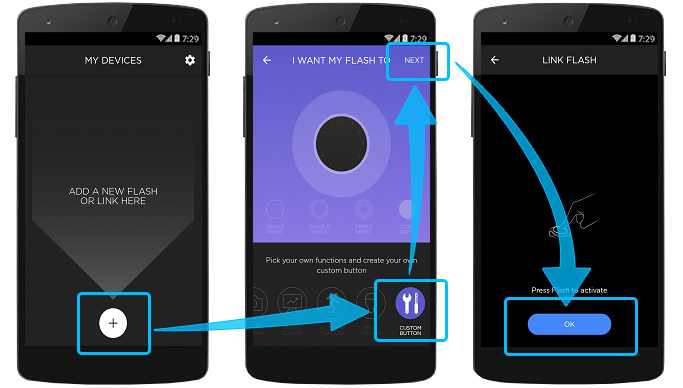
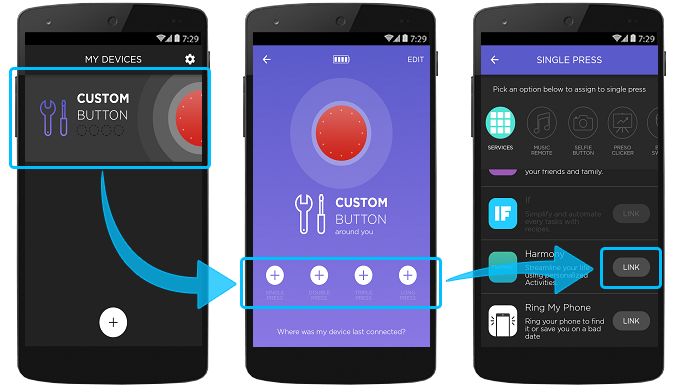
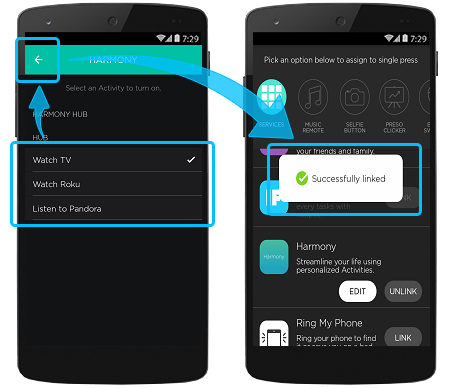
Verrà visualizzato un messaggio "Collegamento completato", che indica che il processo di collegamento è stato completato.
Controllo
Una volta eseguita la configurazione, è sempre possibile tornare indietro ed effettuare le modifiche all'Attività pulsante personalizzato. Attenersi ai passaggi seguenti per modificare l'Attività pulsante o per rimuovere totalmente il pulsante.
Modifica dell'Attività pulsante personalizzato
- Avviare l'app Misfit Link e toccare PULSANTE PERSONALIZZATO.
- Toccare l'opzione PREMI assegnata all'Attività.
- Scorrere verso il basso nell'elenco fino a visualizzare Harmony e selezionare MODIFICA.
- Selezionare una nuova Attività da assegnare all'opzione PREMI.
- Toccare il pulsante indietro nell'angolo superiore sinistro.
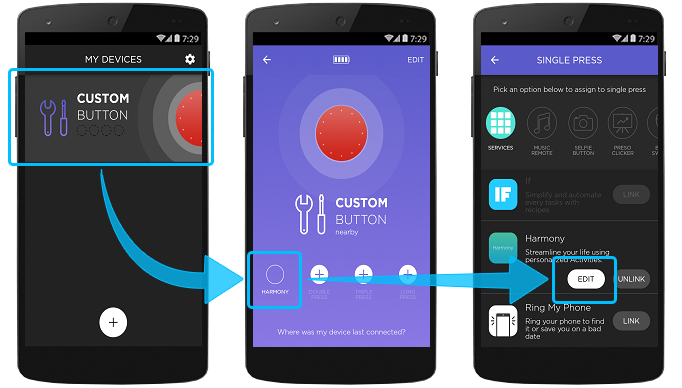
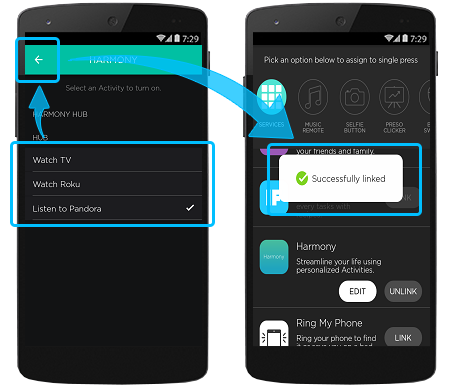
Verrà visualizzato un messaggio "Collegamento completato", che indica che il processo di collegamento è stato completato.
Rimozione dell'Attività pulsante personalizzato
- Avviare l'app Misfit Link e toccare PULSANTE PERSONALIZZATO.
- Toccare l'opzione PREMI assegnata all'Attività.
- Scorrere verso il basso nell'elenco fino a visualizzare Harmony e selezionare SCOLLEGA.
- Infine, toccare il pulsante indietro nell'angolo superiore sinistro.
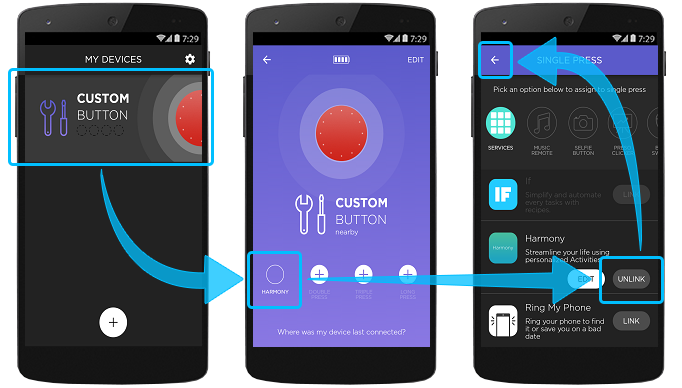
Domande frequenti
Dispongo di un Misfit Flash da utilizzare con l'app Misfit Link
Se si dispone già di Misfit Flash, è possibile utilizzare l'app Misfit Link per aggiornarne il firmware per la funzione di controllo.
L'aggiornamento modifica radicalmente il funzionamento di Misfit Flash; temporaneamente, non avverrà la sincronizzazione con le app di terzi solitamente sincronizzate.
Misfit Flash può disporre di una sola funzione principale, se si desidera quindi continuare a utilizzarlo come strumento di monitoraggio dell'attività, sono disponibili due opzioni:
- Selezionare come funzione principale quella di strumento di monitoraggio dell'attività nell'app Misfit.
- Selezionare il telecomando musicale o qualsiasi altra funzione e selezionare l'opzione di abilitazione del monitoraggio dell'attività. Sarà ancora possibile sincronizzare l'app Misfit, ma verranno generati i nuovi comandi invece dell'ora/avanzamento e dell'assegnazione delle attività predefinite.
Desidero scollegare Misfit Link o il dispositivo Flash
Per motivi di sicurezza, Misfit Link e i dispositivi Misfit Flash possono essere collegati solo a un account alla volta. Se si pensa di passare Misfit a qualcun altro, ricordarsi di scollegarlo in modo che il nuovo utente sia in grado di utilizzarlo.
- Avviare l'app per dispositivi mobili Misfit Link e toccare PULSANTE PERSONALIZZATO.
- Toccare il pulsante MODIFICA nell'angolo superiore destro.
- Infine, selezionare Scollega Flash.
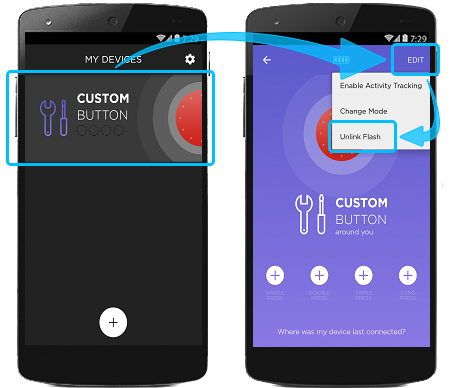
Ho bisogno di assistenza per individuare Misfit Link o il dispositivo Flash
Sono disponibili alcune applicazioni gratuite utili consigliate da Misfit che aiutano a effettuare la scansione di tutte le periferiche tramite Bluetooth Low Energy. È sufficiente abilitare il Bluetooth e aprire l'app per visualizzare il dispositivo sull'elenco, se presente nelle vicinanze. Provare a eseguire la scansione in diversi punti in cui si ritiene si possa trovare il dispositivo.
- Per iOS, scaricare l'app LightBlue Explorer dall'Apple App Store.
- Per Android, scaricare l'app Bluetooth Finder dal Google Play Store.
Se non è ancora possibile individuare il dispositivo, contattare l'assistenza Misfit.
Dettagli integrazione
Telecomandi basati su hub
Harmony si connette a Misfit, consentendo di attivare le Attività Harmony tramite il dispositivo Misfit.
Selezionare il telecomando
Abbiamo bisogno di sapere per quale tipo di telecomando sono richieste istruzioni. Per iniziare, selezionare una delle opzioni riportate di seguito.


Telecomando incompatibile
Le istruzioni su questa pagina non sono rilevanti per il telecomando Harmony selezionato.
← INDIETRO



 Olandese
Olandese Inglese
Inglese Francese
Francese Tedesco
Tedesco Italiano
Italiano Spagnolo
Spagnolo